Все мы сталкивались с ситуацией, когда пытаемся скачать интересное приложение из Google Play, но вместо ожидаемой установки получаем сообщение об ошибке - "недостаточно места на устройстве". Что же делать в данной ситуации? Не отчаиваться, ведь есть несколько простых способов решить эту проблему!
На самом деле, "недостаточно места" может быть лишь маскировкой другой проблемы. Возможно, у вас действительно закончилось свободное пространство на устройстве, но также возможно, что проблема связана с кэшем или неправильными настройками приложения Play Маркет.
Первым делом стоит проверить свободное место на устройстве. Для этого зайдите в настройки устройства, найдите раздел "Хранилище" или "Управление устройством" и проверьте, сколько свободного пространства осталось на вашем смартфоне или планшете. Если места мало, то вам стоит освободить его, удалив ненужные приложения, фотографии или видео.
Однако если свободного места на устройстве достаточно, то следующим шагом стоит попробовать очистить кэш приложения Play Маркет. Для этого зайдите в настройки вашего устройства, найдите раздел "Приложения" или "Управление приложениями", найдите и выберите Play Маркет, затем нажмите на кнопку "Очистить кэш". Это может помочь в случае, если кэш приложения занимает слишком много места на вашем устройстве.
Если очистка кэша не помогла, то стоит попробовать сбросить настройки приложения Play Маркет. Для этого зайдите в настройки вашего устройства, найдите раздел "Приложения" или "Управление приложениями", найдите и выберите Play Маркет, затем нажмите на кнопку "Сбросить настройки". Это вернет настройки приложения к значениям по умолчанию и может решить проблему "недостаточно места".
В некоторых случаях может потребоваться обновить приложение Play Маркет до последней версии. Для этого зайдите в магазин приложений Play Маркет, найдите и выберите Play Маркет в списке установленных приложений, затем нажмите на кнопку "Обновить". Это поможет вам получить последнюю версию приложения и исправить возможные ошибки.
Итак, если вы столкнулись с проблемой "недостаточно места" при установке приложений из Play Маркет, прежде всего проверьте свободное место на устройстве. Если места достаточно, то попробуйте очистить кэш и сбросить настройки приложения Play Маркет. В самом крайнем случае, обновите приложение до последней версии. Надеемся, что эти простые рекомендации помогут вам решить проблему и наслаждаться скачиванием новых приложений без помех!
Плей Маркет не скачивает приложения из-за недостаточно места? Как решить проблему!

Проблема с недостатком свободного места на устройстве может стать причиной того, что Плей Маркет не разрешает установку новых приложений. К счастью, существует несколько способов решить эту проблему.
1. Освободите место на устройстве: удалите ненужные приложения, избавьтесь от ненужных файлов и очистите кэш различных приложений. Вы можете использовать встроенные инструменты управления памятью или сторонние приложения для этой цели.
2. Переместите приложения на карту памяти: если ваше устройство поддерживает использование карт памяти, вы можете переместить некоторые приложения на карту для освобождения места на основном хранилище. Для этого зайдите в настройки устройства и найдите соответствующую опцию.
3. Установите легковесные альтернативы: некоторые приложения могут иметь более компактные версии или альтернативные клиенты, которые занимают меньше места на устройстве. Попробуйте найти такие варианты для приложений, которые вам необходимы.
4. Проверьте наличие обновлений системы: иногда проблемы с загрузкой приложений из-за недостатка места могут быть связаны с ошибками или багами в операционной системе. Убедитесь, что ваше устройство работает на последней версии системы и установите все доступные обновления.
5. Используйте альтернативные маркеты приложений: помимо Плей Маркет, существуют и другие маркеты приложений, которые вы можете использовать для загрузки и установки приложений на ваше устройство. Попробуйте найти их в интернете и установите на свое устройство.
Если после применения всех этих решений проблема не устраняется, возможно, дело не в недостатке места, а в других причинах. В этом случае рекомендуется обратиться к специалисту или службе поддержки устройства для получения дальнейшей помощи.
Расширьте память устройства для установки новых приложений

Существует несколько способов расширить память вашего устройства:
| 1 | Освободите место, удалив ненужные файлы и приложения. |
| 2 | Перенесите некоторые приложения на карту памяти, если ваше устройство поддерживает такую функцию. Для этого зайдите в настройки устройства, выберите "Устройство и память" или "Память и хранилище", а затем "Управление приложениями". Найдите нужное приложение в списке и выберите "Переместить на SD-карту". |
| 3 | Установите внешний накопитель, такой как SD-карта или USB-флешка, и перенесите на него некоторые файлы и приложения. |
| 4 | Удалите кэш приложений, чтобы освободить дополнительное место. Для этого зайдите в настройки устройства, выберите "Устройство и память" или "Память и хранилище", а затем "Управление приложениями". Найдите нужное приложение в списке и выберите "Очистить кэш". |
| 5 | Используйте специальные приложения для очистки и оптимизации памяти, которые помогут вам освободить дополнительное место на устройстве. |
После расширения памяти вашего устройства вы сможете скачивать и устанавливать новые приложения без проблем.
Удалите ненужные приложения и файлы с устройства, чтобы освободить место
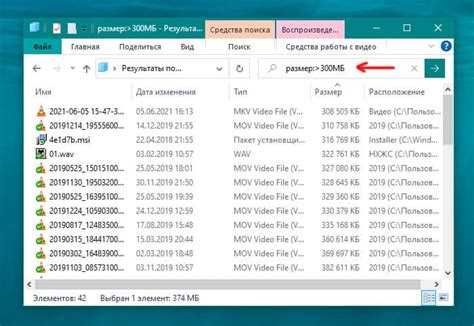
Если у вас возникла проблема с загрузкой приложений из Плей Маркета из-за недостатка свободного места на вашем устройстве, то первым шагом к ее решению будет удаление ненужных приложений и файлов.
Чем больше приложений и файлов на вашем устройстве, тем больше места они занимают. Некоторые из них вы можете не использовать уже долгое время или они могут быть загружены случайно. Освободите место на устройстве, удаляя все ненужные приложения.
Чтобы удалить приложение, перейдите в настройки вашего устройства и найдите раздел "Приложения" или "Управление приложениями". В этом разделе вы увидите список всех установленных приложений. Выберите приложение, которое вы хотите удалить, и нажмите на кнопку "Удалить".
Помимо приложений, вы также можете проверить, есть ли на вашем устройстве ненужные файлы, такие как фотографии, видео, музыка или документы. Если у вас есть возможность сохранить эти файлы на другом устройстве или в облачном хранилище, удалите их с вашего устройства, чтобы освободить место.
| 1. | Перейдите в настройки устройства |
| 2. | Выберите раздел "Приложения" или "Управление приложениями" |
| 3. | Выберите приложение, которое хотите удалить |
| 4. | Нажмите на кнопку "Удалить" |
| 5. | Удалите ненужные файлы с вашего устройства |
Удаление ненужных приложений и файлов поможет освободить место на вашем устройстве и решить проблему с загрузкой приложений из Плей Маркета. После этого вы сможете снова загружать и устанавливать новые приложения без проблем.
Очистите кэш приложений для освобождения дополнительного пространства
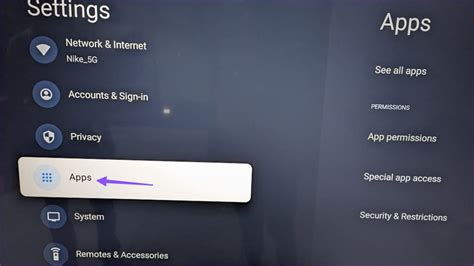
| Шаг | Инструкция |
|---|---|
| 1 | Откройте "Настройки" на вашем устройстве. |
| 2 | Прокрутите вниз и найдите иконку "Приложения" или "Управление приложениями". Нажмите на нее. |
| 3 | В списке приложений найдите Плей Маркет и нажмите на него. |
| 4 | Нажмите на кнопку "Очистить кэш" или "Удалить кэш". Это удалит все временные файлы, связанные с Плей Маркетом. |
| 5 | Повторите шаги 3-4 для других приложений, которые занимают много пространства на устройстве. |
| 6 | Попробуйте снова загрузить нужные приложения из Плей Маркета. Теперь у вас должно быть достаточно свободного места для установки новых приложений. |
Очистка кэша приложений является одним из способов освободить дополнительное пространство на вашем устройстве и решить проблему с недостаточным местом при загрузке приложений из Плей Маркета. Однако, если проблема сохраняется, может потребоваться более радикальное решение, такое как удаление неиспользуемых приложений или перемещение данных на внешнее устройство хранения.
Перенесите приложения на карту памяти для освобождения места на устройстве
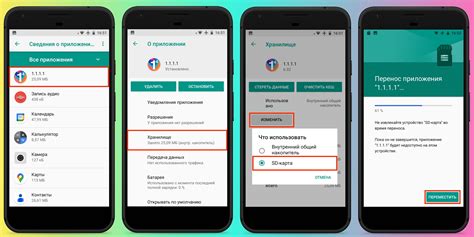
Если у вас возникает проблема с недостатком свободного места на устройстве при попытке скачать новое приложение из Плей Маркета, одним из способов решения проблемы может быть перенос приложений на карту памяти.
Перенос приложений на карту памяти позволит освободить место на встроенном хранилище устройства, что позволит вам продолжать устанавливать новые приложения без ограничений. Для выполнения этой операции следуйте инструкциям:
- На устройстве откройте настройки и найдите раздел "Приложения" или "Управление приложениями".
- В списке приложений найдите приложение, которое вы хотите перенести на карту памяти.
- Откройте страницу настроек приложения и найдите опцию "Перенести на карту памяти" или "Хранение".
- Выберите опцию "Перенести на карту памяти" и подтвердите свое действие.
После выполнения этих шагов выбранное приложение будет перемещено на карту памяти. Устройство теперь будет использовать место на карте памяти для хранения приложения и его данных, освободив при этом место на встроенном хранилище.
Важно отметить, что не все приложения могут быть перемещены на карту памяти. Некоторые приложения имеют ограничения и могут быть установлены только на встроенное хранилище устройства. Однако, перенос большинства приложений на карту памяти может значительно помочь в освобождении места на вашем устройстве.
Если у вас все еще не хватает свободного места после переноса приложений на карту памяти, вы можете также попробовать удалить ненужные и редко используемые приложения, а также очистить кэш и временные файлы с помощью специальных приложений для очистки устройства.
Следуя этим советам, вы сможете освободить место на своем устройстве и продолжать устанавливать новые приложения без проблем.
Используйте лайт-версии приложений для экономии памяти
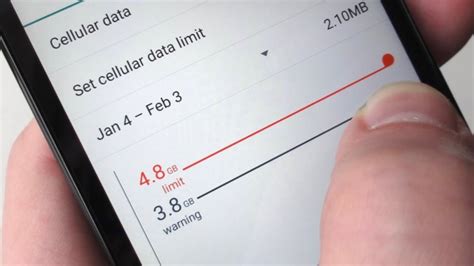
Если вам не хватает места на вашем устройстве, чтобы установить новые приложения, решением может быть использование лайт-версий приложений. Лайт-версии представляют собой упрощенные, менее ресурсоемкие варианты популярных приложений, которые занимают значительно меньше памяти на вашем устройстве.
Многие известные приложения, такие как Facebook, Messenger, YouTube, Twitter и другие, предлагают лайт-версии своих приложений, которые имеют схожий функционал, но занимают гораздо меньшее количество памяти.
Установка лайт-версий приложений проста: просто откройте Google Play Маркет и введите в поиск название приложения, после чего выберите лайт-версию из списка результатов. Установите ее на свое устройство и наслаждайтесь функционалом приложения при минимальном использовании памяти.
Использование лайт-версий приложений не только поможет вам скачать новые приложения, но и сэкономит место на вашем устройстве, позволяя установить больше приложений, не беспокоясь о недостатке свободного пространства.
Проверьте наличие обновлений и версий приложений для оптимизации и экономии памяти
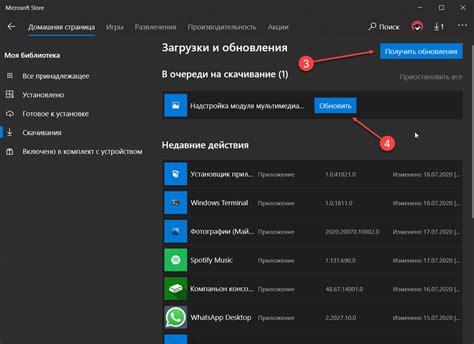
Для проверки наличия обновлений и версий приложений в Плей Маркете следуйте этим простым шагам:
- Откройте Плей Маркет на вашем устройстве.
- Нажмите на иконку меню в верхнем левом углу экрана.
- Выберите "Мои приложения и игры" из списка.
- Перейдите на вкладку "Установленные".
- Просмотрите список установленных приложений и проверьте наличие обновлений.
Если вы обнаружите, что некоторые приложения требуют обновления, нажмите на кнопку "Обновить" рядом с каждым приложением, чтобы загрузить последнюю версию. Обновление приложений может помочь вам освободить некоторое место на устройстве и повысить общую производительность.
Также стоит обратить внимание на приложения, которые вы уже не используете или которые занимают много места, но не предоставляют значимых функций для вас. Удалите эти приложения, чтобы освободить дополнительное место на своем устройстве.
Проверка наличия обновлений и версий приложений является одним из самых простых способов оптимизировать и экономить память на вашем устройстве. Следуйте этим рекомендациям и наслаждайтесь более эффективной работой вашего устройства.
Воспользуйтесь приложениями для очистки и оптимизации устройства
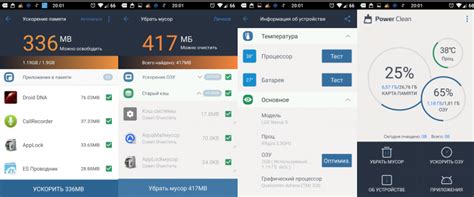
Если ваше устройство испытывает проблемы с недостатком места, то вам пригодятся специальные приложения для очистки и оптимизации памяти. Такие приложения позволяют удалить ненужные файлы и кэш, выявить и закрыть неиспользуемые приложения, а также провести дефрагментацию и оптимизацию оперативной памяти.
Одним из популярных приложений этого типа является Clean Master. Оно предоставляет широкий набор инструментов, включая очистку кэша, удаление неиспользуемых файлов, управление приложениями и многое другое. Clean Master также предлагает функцию "Глубокая очистка", которая позволяет освободить большое количество места за счет удаления временных файлов и почищенной оперативной памяти.
Еще одним популярным приложением является CCleaner. Оно предлагает аналогичный набор функций, включая удаление кэша, временных файлов и истории браузера. Кроме того, CCleaner имеет инструменты для управления запуском приложений и оптимизации системы. Приложение легко использовать и имеет понятный интерфейс.
Выбрав подходящее приложение для очистки и оптимизации устройства, вы сможете освободить место на своем устройстве, ускорить его работу и избежать проблем с загрузкой приложений из Плей Маркет.
Проверьте наличие вирусов и вредоносного программного обеспечения на устройстве

Неполадки с загрузкой приложений из Google Play Маркет могут быть связаны с наличием вирусов или вредоносного программного обеспечения на вашем устройстве. Вредоносные программы могут блокировать установку приложений или расходовать ваше хранилище, создавая виртуальные файлы и занимая место на устройстве.
Чтобы проверить наличие вредоносного программного обеспечения на вашем устройстве, вам следует установить и запустить антивирусное приложение из надежного источника (например, Google Play Маркет). Антивирусное приложение проведет сканирование устройства на наличие вирусов и вредоносных программ, а затем предложит удалить обнаруженные угрозы.
Помимо установки антивирусного приложения, вам следует быть внимательными при установке приложений с неизвестных источников или при нажатии на подозрительные ссылки. Это поможет избежать инфицирования устройства вредоносным программным обеспечением.



